首页 / 教程
在wps文档加水印 | wps文字中的上面加水印
2022-09-22 19:53:00
1.wps文字中的图片上面怎么加水印
打开WPS文字软件;
添加水印:点击“插入”,找到“水印”按钮;
点击“水印”按钮,会弹出一个对话框,WPS文字还是比较人性化的,提前已经预设好了一些水印文字,比如:紧急、保密、绝密、严禁复制等等;
比如点击“严禁复制”项,文档中就直接插入“严禁复制”水印成功;
或者你想插入图片水印,点击“水印”按钮弹出对话框中的“+”号或点击“插入水印”按钮;
点击“+”号或点击“插入水印”按钮后,直接弹出选择对话框;选择“图片水印”可以上传图片并设置水印的一些显示属性;如果单独的图片属性还不足以满足你的需求,同时选中下面的“文字水印”,这样图片水印和文字水印可以同时使用了;
然后再添加页眉和页脚;有两种方法使用,图中“选择1”可以添加页眉和页脚,同时在图中“选择2”位置双击鼠标左键同样可以编辑页眉和页脚;
2.wps文档水印怎么加
首先,用wps打开需要添加水印的目标文档。如果不是wps关联的文档,在打开方式中选择默认打开程序为“WPS文字”
WPS如何为文档添加水印
看到主界面最上方的分类功能选项栏,点击“开始”右边的“插入”选项卡
WPS如何为文档添加水印
这时就会切换到插入选项卡,下方的插图栏就会弹出常用的插入项,根据需要我们点击选择“水印”
WPS如何为文档添加水印
WPS提供了一些常用的预设水印,不一定合适每个用户,我们点击自定义水印中的添加按钮设计自己的水印
WPS如何为文档添加水印
在水印设置的窗口中,有图片水印和文字水印两种,设置都比较简单而且全面,根据自己的需要选择即可,这里设置水印的字体内容为“BaiDu”。设置完成点击下方的“确定”
WPS如何为文档添加水印
这样就完成了自定义水印的添加。重复步骤3和4的操作之后,可以看到自定义水印中已经有我们设置好的样式了,要使用很简单,点击该水印即可
WPS如何为文档添加水印
效果如下,最后,别忘了点击保存按钮或者按ctrl+s保存添加了水印的文档,添加水印的操作到此结束
3.wps中怎么在图片上加水印
2016版wps在图片下面加水印的步骤:
水印分为:图片水印和文字水印
1. 点击菜单栏的插入然后点击水印再然后就选择插入水印
2. 在水印里面去选你所需要添加的水印(分为图片水印和文字水印)即可,两者需要两者都可以打上勾即可
图片水印就要选择图片 ,而文字水印就是添加文字
最后要注意的是:透明度越小水印越清晰,反之,透明度越大水印越不清晰
4.wps如何设置文档背景水印图片
1、首先打开wps,点击左上方的“文件”→“新建空白文档”,新建一个空白文档;
2、点击“插入”→“图片”,然后选择你要添加的水印图片;
3、此时就可以看到文档中出现了插入的这张图片,双击这个图片,打开图片格式设置对话框;
4、图片格式设置对话框中切换到板式选项,设置为沉于文字下方,对齐方式设置为对齐;
5、将图片的大小设置到合适的尺寸,点击确定按钮;
6、设置好了之后就可以输入文字了;
7、如果觉得此时的效果不好,我们可以设置图片的颜色,在图片工具中,找到颜色选项,然后打开下拉列表,选择冲蚀,冲蚀后的效果就好多了。
5.WPS演示怎么把图片弄成水印
WPS演示把图片弄成水印的具体操作步骤如下:
1、首先我们打开电脑里的word文档,用WPS打开需要添加图片水印的Word文件。
2、然后我们点击菜单栏的“插入”选项,再点击插入目录下的一下“水印”选项。
3、接下来,再点击一下“插入水印”的选项按钮。
4、在水印设置属性下勾选图片水印(把鼠标移到图片文印前的方框处单击一下鼠标左键就好,再点击一下“选择图片”。
5、在选择图片的窗口中选中需要插入的带水印的图片,点击“打开”选项即可。
6、把鼠标移到“冲蚀”前的方框位置点击一下,取消选中,再点击右下角的“确定”。
7、操作完上面的步骤,就已经顺利的完成了借助WPS文字在Word中插入图片水印的所有操作了。
6.wps word里面怎样添加水印
菜单栏——格式——背景——水印,里面就有图片水印和文字水印。
不知道你要这么水印的?
可以对文字水印进行编辑、图片水印进行修改等。
图片加了水印防止被盗?就是说在图片“写”上你的印记?只能在图片编辑软件里面处理(增加图层——在图层写字——合并)。
当然,用Word也行,但就要一番操作了:
1、菜单栏——插入——图片——自来文件——选图片——插入;
2、点图片——右键——设置图片格式——版式——嵌入型以外的其他版式——确定;
3、菜单栏——插入——图片——艺术字——插入你要印记——确定:
4、点艺术字——右键——设置艺术字格式——版式——嵌入型以外的其他版式、颜色与线条:选择你喜爱的——确定;
5、把艺术字“拉”到图片上面——按键盘上的“Print/Screen SysRq”键;
6、点粘贴;(桌面图片就显示在页面上了)
7、点图片——右键——显示“图片”工具栏;
8、点“图片工具栏”上的“裁剪”——剪掉原图片四周不要内容。
9、大功告成!!!
如果是要整篇文档不被复制的(也是防盗):
菜单栏——工具——保护文档——右侧出现“保护文档”任务窗格——2、编辑限制:仅允许在文档中进行此类编辑(勾选)——下拉选“填写窗体”;3、启动强制保护:按“是”——进入“保护方法”(输入密码)——确定。
最后关闭“保护文档”任务窗格。

最新内容
| 手机 |
相关内容

微信文字分行快捷键(微信中换行快
微信文字分行快捷键(微信中换行快捷键),换行,微信,点击,选项,快捷键,输入,聊天,光标,1. 微信中换行快捷键进入微信后,选择需要聊天的微信好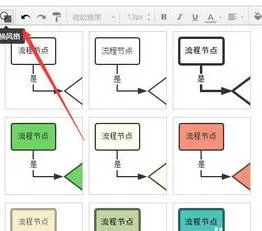
使用wps快速画流程图(wps文字画流
使用wps快速画流程图(wps文字画流程图),图形,流程图,文字,点击,连接,组合,网格,调整,1.wps文字怎么画流程图1.打开wps,会出现如下画面。2.点
电脑部分文字是乱码怎么解决方法(
电脑部分文字是乱码怎么解决方法(电脑文字出现乱码),键盘,点击,文字,乱码,显示,情况,连接,语言,1. 电脑文字出现乱码为什么文件打开是乱码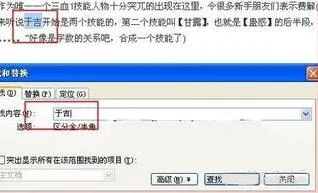
wps精确查找替换(使用wps文字查找
wps精确查找替换(使用wps文字查找和替换功能),查找,替换,通配符,点击,单击,文字,选项,查找替换,1.如何使用wps文字查找和替换功能方法/步骤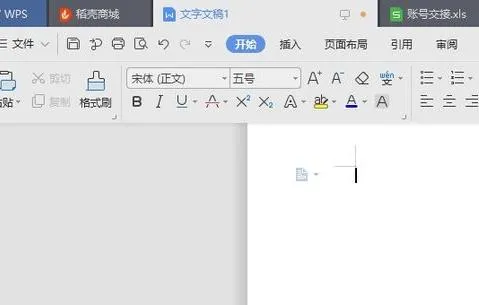
wps设置上下括号(WPS文字软件上下
wps设置上下括号(WPS文字软件上下括号打),特殊符号,第二,输入,点击,输入法,文档,大括号,文字,1.WPS文字软件上下括号怎么打1、电脑打开WPS2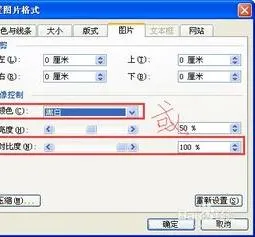
在wps文档中添加手写签名(WPS手写
在wps文档中添加手写签名(WPS手写签名弄),签名,手写签名,选择,透明,文档,图像,设置,调整,1.WPS手写签名怎么弄以WPS中的表格为例,以下是插入
xmind快捷键文字换行(xmind换行按
xmind快捷键文字换行(xmind换行按键),换行,主题,复制,拖动,文字,点击,编辑,双击,1. xmind换行按键使用xmind编辑文字的时候可以使用shift+
文档段落一般设置(文档段落一般设
文档段落一般设置(文档段落一般设置在哪里),设置,文档,点击,选择,缩进,字符,选项卡,格式,1. 文档段落一般设置在哪里首先,我们开启需要调整












